Блок «Регистрация»
Предисловие
Форма регистрации необходима для сайтов без использования MiniApp.
Основными контактами для регистрации являются телефон или email.
Если вы используете WebApp Telegram или MiniApp ВКонтакте, то добавлять дополнительно регистрацию и авторизацию нет необходимости.
Потому что MiniApp по умолчанию авторизирует пользователей по их id.
Если вы используете обычную регистрацию внутри MiniApp, то авторизация через email и телефон будет в приоритете.
Это может быть актуально для кураторов и модераторов, которым есть смысл заходить под аккаунтом пользователя.
Перед настройкой
Перед тем, как настроить регистрацию, рекомендуем создать страницу авторизации, на которую мы будем перенаправлять после регистрации
Настройка регистрации
Для начала добавим новый блок "Регистрация"
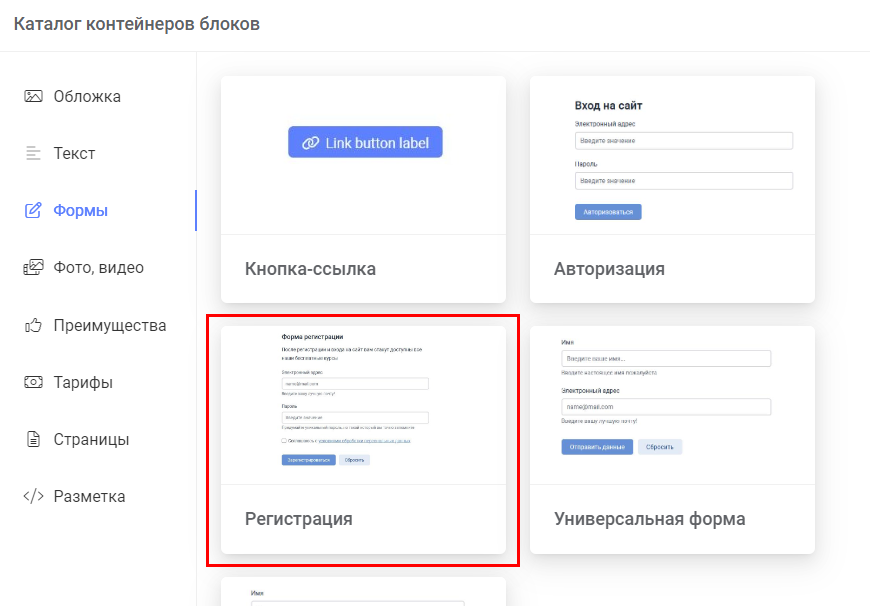
Теперь откроем настройки формы регистрации
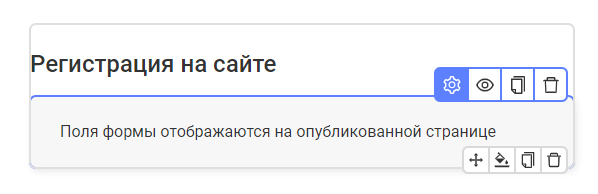
Переходим к настройке блока.
Для начала нажмите кнопку "Настроить поля"
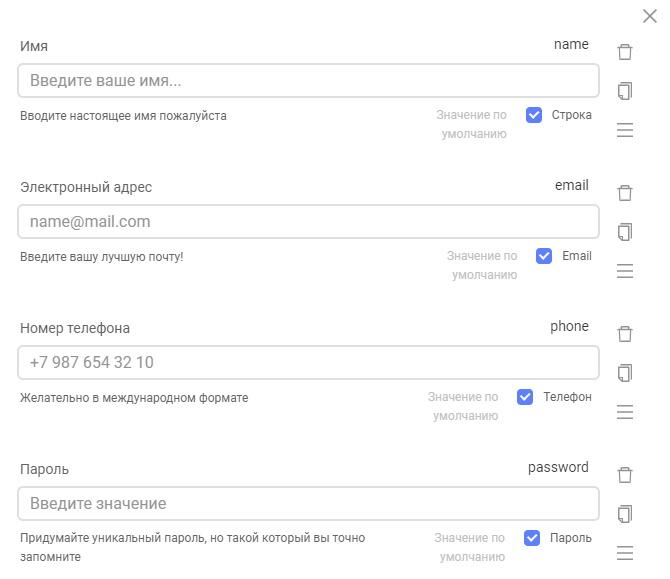
Вы можете оставить все поля или добавить новые.
Вы можете удалить один из двух контактов: email или телефон. Но ни в коем случае не удаляйте оба.
"Пароль" также является обязательным полем.
Галочка справа - означает, что поле будет обязательным для заполнения.
В конце нажимаем "Применить".
Обычно достаточно настроить поля и добавить ссылку переадресации после регистрации.
Но на всякий случай разберем все настройки:
- Системное название формы - необязательное поле. Полезно только для блок-схемы, если вам нужно реагировать только на конкретную регистрацию. Проверить это можно через переменную
{var:object.text} сравнивая условием текстовой переменной с названием вашего системного имени.
- Запустить событие - поставьте галочку, если нужно реагировать блок-схемой на регистрацию нового пользователя
- Сохранить в профиль пользователя - крайне желательный пункт, который создает нового пользователя. Если же пользователь такой есть, покажет уведомление.
- Управлять списками - включите и выберите список, если нужно добавлять пользователя в список после регистрации. Список для удаления не нужен в рамках регистрации.
- Перенаправление после заполнения - рекомендуем включить и добавить ссылку на авторизацию. Для страниц Малти можете не вводить всю ссылку, а лишь системное имя через знак /
- Видимость формы - можете дополнительно настроить видимость данной формы регистрации
- Ограничение по авторизации
- Скрывать для авторизованных - если пользователь авторизован и человек попал на эту страницу, форма не будет отображаться.
- Показывать только авторизованным - будет отображаться только авторизованным пользователям
- Текст вместо формы если нет доступа - по умолчанию обычное приветствие (вместе с кнопкой выхода из аккаунта)
- Направить форму на свой скрипт - специальная функция для программистов. Отправляет post-запрос как обычную html форму, переходя по указанной в поле ссылке.
- Кнопка отправки формы
- Текст кнопки "Отправить" - можете заменить на "Зарегистрироваться"
- Цвет кнопки - стандартный список цветов
- Стиль кнопки - удобная стилизация кнопки
- Текст после заполнения - если не указываете переадресацию, крайне рекомендуем заполнить это поле, иначе форма не будет скрыта.
- Уведомление после успешного заполнения - текст уведомления появится в правом верхнем углу экрана после нажатия на кнопку.
- Растянуть кнопку на всю ширину - по желанию
- Юридическая информация - часто бывает крайне-необходимой с юридической стороны
- Показывать ссылку на политику конфиденциальности - включает и выключает
- Текст перед ссылкой - Например "Соглашаюсь с условиями"
- Текст после ссылки - здесь можно поставить точку или добавить полноценный текст.
- Текст внутри ссылки - кликабельный текст (гиперссылка)
- Ссылка - непосредственно ссылка на документы. Для страниц малти достаточно использовать системное имя страницы после знака /
- Дополнительные настройки
- Расположение полей - вертикальное или горизонтальное
- Размер полей формы - стандартный набор: малые, средние, большие
- Показывать кнопку сброса введенных данных - для кого-то такая функция может быть полезной, особенно, если у вас много полей или вы тестируете регистрацию.
- Уведомления об ошибках
Уведомления будут появляться в верхнем правом углу экрана на 5 секунд.
Можете не менять, но из полезных - это "Доступ запрещен" - эта ошибка также может возникать, если такой контакт уже зарегистрирован.